合成唯美森林场景天使美女图片的PS教程
教程首先用调色工具把树林调成自己喜欢的颜色;然后加上暗角,局部需要渲染一些梦幻的云雾效果;最后加入人物,再渲染一些高光,得到想要的效果。推荐过来给朋友学习,希望大家可以喜欢。
最终效果

1、打开下面的森林素材大图,然后保存到本机。打开PS软件,再打开保存的素材图片。


2、先来调整树林颜色,点击图层面板下面红框位置的按钮,选择可选颜色。
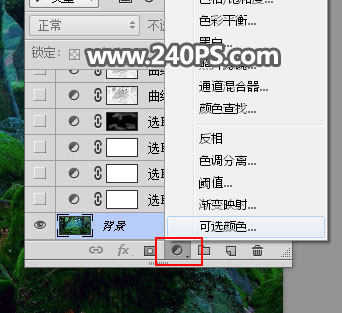
3、对黄色,绿色进行调整,参数及效果如下图。
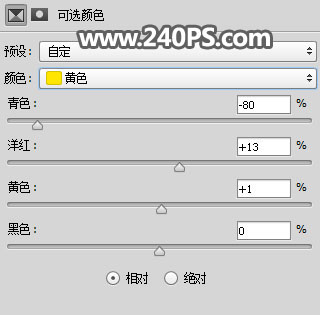
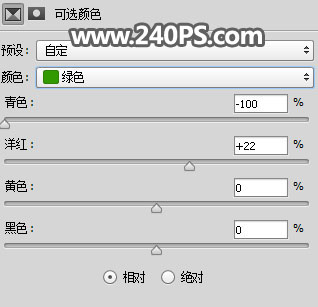

4、按Ctrl + J 把当前图层复制两层,效果如下图。

5、按Ctrl + Alt + 2 调出高光选区,按Ctrl + Shift + I 反选得到暗部选区,然后创建曲线调整图层,把RGB通道压暗,参数及效果如下图。
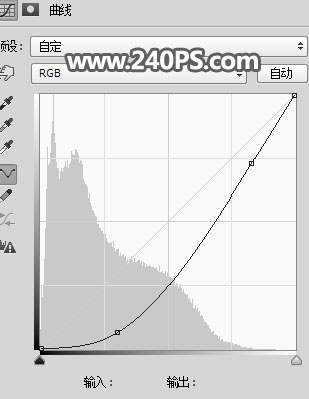

6、按Ctrl + J 把当前曲线调整图层复制两层,效果如下图。
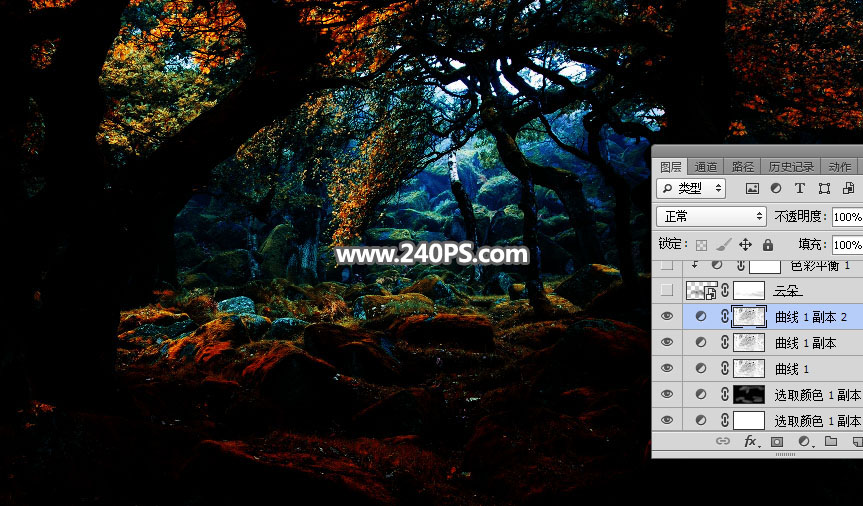
7、新建一个空白图层,按字母键“D”把前,背景颜色恢复到默认的黑白;然后选择菜单:滤镜 > 渲染 > 云彩,效果如下图。
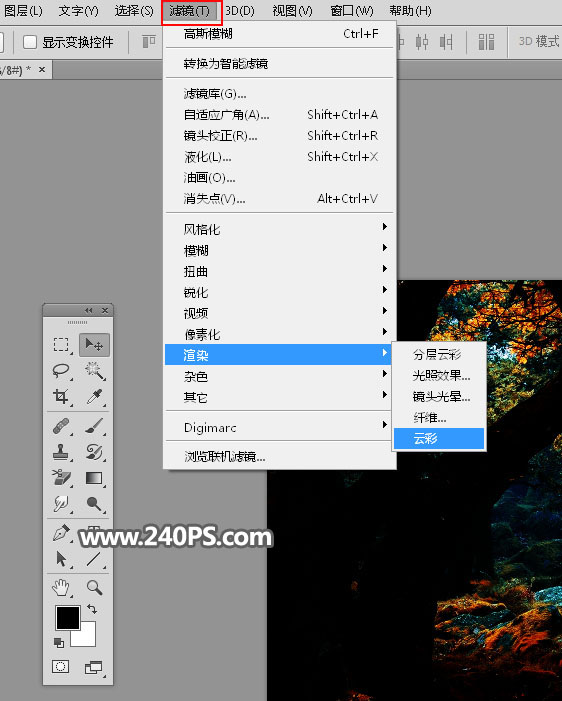
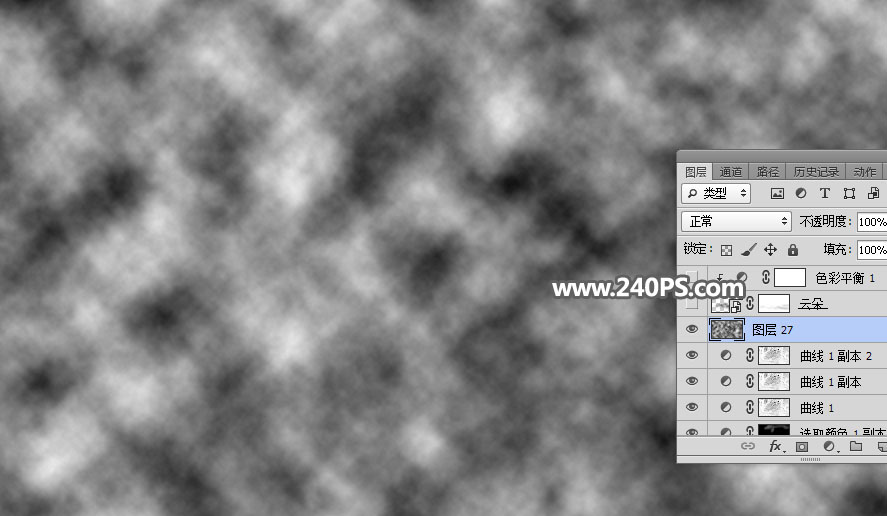
8、在工具箱选择套索工具,勾出下图所示的选区,按Shift + F6 羽化45个像素,然后添加图层蒙版。

9、把混合模式改为“滤色”,效果如下图。

10、选择菜单:滤镜 > 模糊 > 高斯模糊,参数及效果如下图。
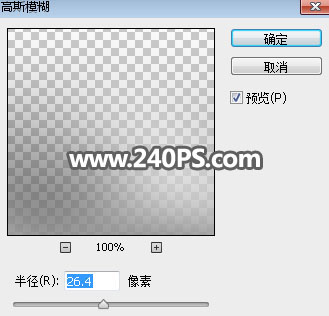

11、创建色彩平衡调整图层,对中间调、高光进行调整,参数设置如下图,确定后按Ctrl + Alt + G 创建剪切蒙版。



12、创建纯色填充图层,颜色设置如下图,确定后把蒙版填充黑色。
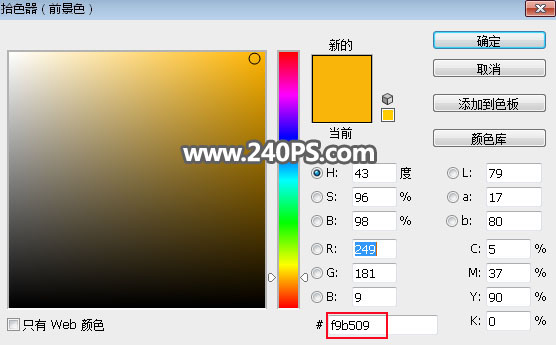

13、把前景色设置为白色,选择画笔工具,画笔不透明度设置为10%,如下图。
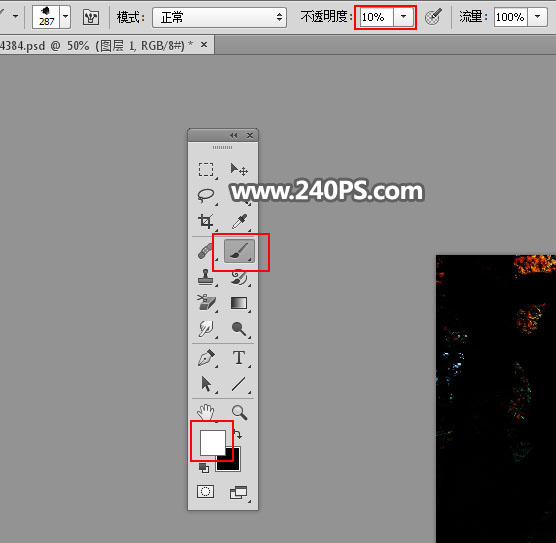
14、用画笔把高光区域涂出来,效果如下图。


15、按Ctrl + J 把当前纯色填充图层复制一层,混合模式改为“滤色”,然后用柔边黑色画笔在蒙版上擦掉过亮的部分,如下图。

您可能感兴趣的文章
- 10-07制作熔岩燃烧艺术效果人物照片的PS合成教程
- 12-12合成彩色星空火焰人像图片的PS教程
- 01-10PS合成手掌中的闪电雷暴天气场景图片
- 10-15PS合成躺在铁轨上的长发女生唯美图片
- 12-08PS合成橙汁饮料瓶中长出的果树图片
- 01-08PS合成盖着草皮被褥的睡美人图片效果
- 02-02合成唯美森林场景天使美女图片的PS教程
- 01-23合成3D立体冬季滑雪场景图片的PS教程
- 11-15PS合成创意灯泡中飞驰的摩托艇图片
- 01-27Photoshop合成创意翻开书本头像照片效果


阅读排行
推荐教程
- 01-13PS合成水彩喷溅艺术风格人像照片作品
- 01-20合成海上木船遇到章鱼水怪图片的PS教程
- 01-23合成3D立体冬季滑雪场景图片的PS教程
- 03-14合成液态溶解人物头像照片的PS教程
- 03-06Photoshop合成水彩喷溅特效人像插画图片
- 03-18合成植物藤蔓缠绕人像照片的PS教程
- 01-01用PS合成杯子中的生态茶园景区图片
- 12-13合成趴在城堡上绿色翼龙图片的PS教程
- 03-08合成温馨现代家居主题海报的PS教程
- 03-26分享讲解PS现代风光摄影照片合成技术



